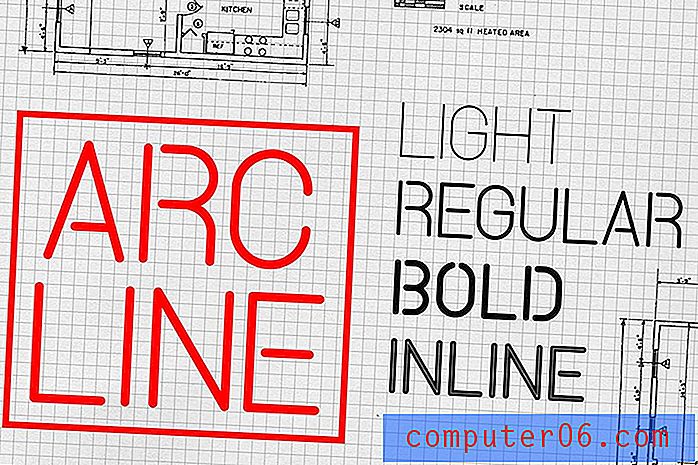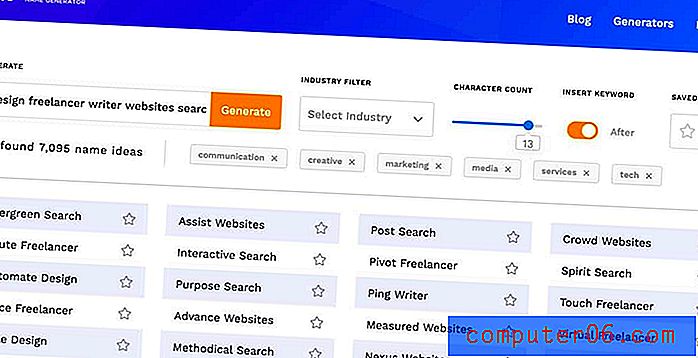Tekst roteren in Excel 2013
Afhankelijk van de manier waarop u Microsoft Excel 2013 gebruikt, bevindt u zich mogelijk in een situatie waarin u de tekst in een cel moet roteren. Of die tekst nu al is gedraaid en u wilt deze terugzetten naar de standaardoriëntatie, of als u de aandacht op iets wilt vestigen, is het handig om te weten hoe u tekst in uw spreadsheet kunt roteren.
Tekstrotatie in Excel 2013 kan worden bereikt door de oriëntatie-instelling voor een geselecteerde cel of celgroep te wijzigen. Onze onderstaande gids laat u zien waar u deze instelling kunt vinden, zodat u de rotatie van uw celtekst kunt aanpassen.
Roterende tekst in cellen in Excel 2013
De stappen in dit artikel laten zien hoe u de tekst in een cel in Microsoft Excel 2013 roteert. Er zijn verschillende vooraf ingestelde opties voor het roteren van uw tekst, maar u kunt ervoor kiezen om de tekstuitlijning zelf op te maken, als u dat wilt.
Door tekst in een cel te roteren, kunnen de teksttekens er vreemd uitzien. Dit kan af en toe worden verholpen door het lettertype van de tekst die u hebt geroteerd te wijzigen.
- Open uw Excel-bestand.
- Selecteer de cel met de tekst die u wilt roteren.
- Klik op het tabblad Home bovenaan het venster.
- Klik op de knop Oriëntatie in het gedeelte Uitlijning van het lint en selecteer vervolgens de richting waarin u de tekst wilt roteren. Als u de tekstrotatie liever handmatig instelt, klikt u op de optie Celuitlijning opmaken.

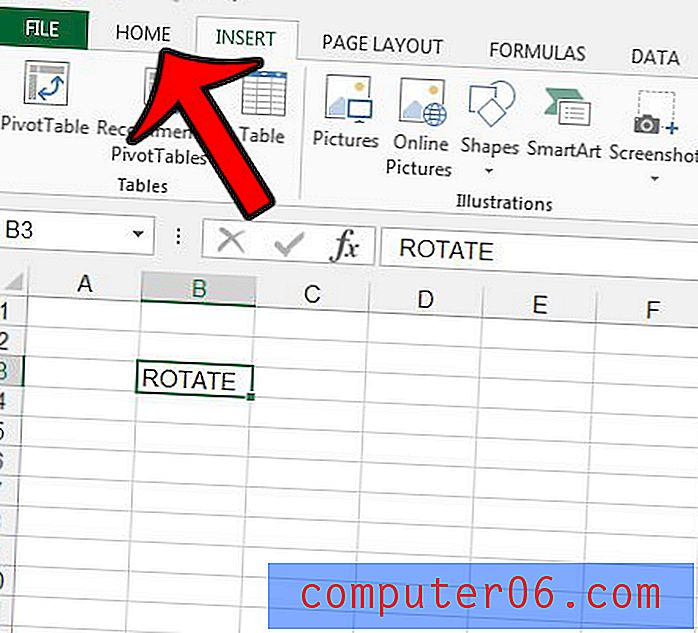
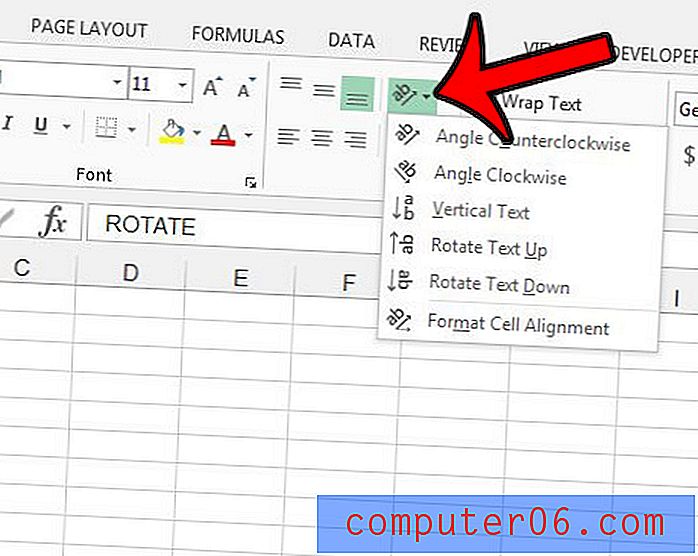
U kunt de tekstrotatie handmatig instellen door de waarde in het veld in het gedeelte Oriëntatie aan te passen.

De bestaande celopmaak in een spreadsheet die u van iemand anders heeft ontvangen, kan het u moeilijk maken om met de gegevens te werken. In plaats van te proberen elke afzonderlijke opmaakoptie te vinden en te verwijderen, kan het eenvoudiger zijn om in plaats daarvan alle opmaak van het werkblad te verwijderen.